¿Cómo compartir una presentación de PowerPoint en Zoom sin usar programas?

Como todos sabemos que Zoom es una aplicación, qué fue creada precisamente para poder reunir en una misma sala a por lo menos a unas 100 personas, sin necesidad de estar físicamente presente.
Sin embargo, esta aplicación es muy utilizada por los educadores, puesto que, en ella puedes compartir pantalla con las personas que están en la sala, como una presentación de PowerPoint o cualquier otro archivo que necesitas presentar ante tu audiencia.
Es por tal motivo, es qué en el día de hoy te vamos a indicar como puedes compartir dicha diapositiva con las personas que están en la sala de Zoom.
¿Qué hacer para presentar diapositivas de PowerPoint en una videollamada?
Para poder presentar las diapositivas de PowerPoint en una videollamada de Zoom, lo primero que debes hacer es, crear tu diapositiva de PowerPoint desde cero, después de que tengas tu diapositiva creada y guardada en tu dispositivo, te vas a dirigir a la página principal de Zoom, posteriormente iniciar sesión en ella.

Pero si no cuentas con una cuenta personal, lo más recomendable es que te registres en su página web y luego empieces a crear una nueva sala, luego de que empieces la sala, notaras que en la parte de abajo donde dice compartir pantalla, podrás compartir tu pantalla desde el ordenador alterno al que tienes o puede seleccionar el archivo que quieres compartir y podrá ser visualizado por tu audiencia.
¿De qué manera compartir tu pantalla de PowerPoint en Zoom?
Para compartir tu pantalla de Zoom, existen dos opciones, una es hacerlo mediante tu teléfono móvil y la otra es mediante tu aplicación del PC, o página web, posteriormente deberá seguir los pasos que te vamos a indicar a continuación:
Desde la aplicación para móviles
Si decides compartir o iniciar la reunión desde un teléfono móvil, lo primero que debes hacer es ingresar a la aplicación, posteriormente te vas a programar la reunión, después deberás configurar la sala, como por ejemplo la hora de que va a empezar y la hora de su finalización, también deberás configurar si deseas grabar la pantalla de tu sala, la fecha en que se va a realizar.
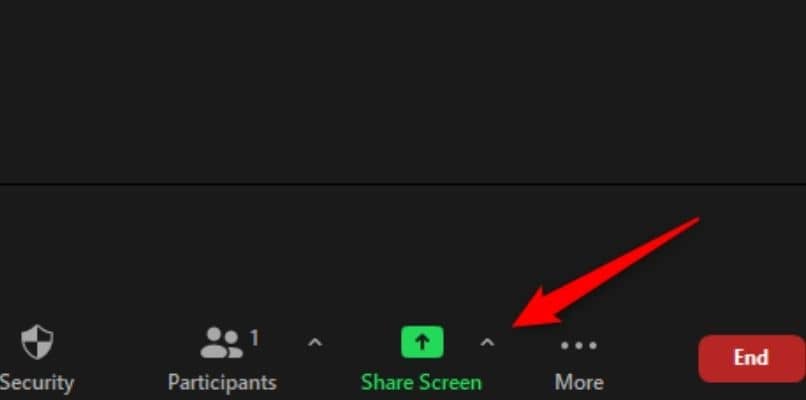
Y por último deberás invitar a las personas que van a entrar a tu reunión, ya sea a través de correos electrónicos, o compartiendo el link de la reunión.
Después que tengas todo configurado, deberás esperar que empiece la hora de la reunión y cuando estés dentro de ella, te vas a dirigir en la parte de abajo donde dice compartir pantalla, de esta manera aparecerán las opciones que tienes para compartir el contenido multimedia que tengas en tu celular, en este caso la diapositiva de PowerPoint.
Con la App de escritorio en la PC
Si decides hacer esta acción, desde tu PC, puedes hacerlo descargando la aplicación en tu ordenador o ingresando su página web, posteriormente deberás iniciar sesión, para luego dirigirte a programar la sala, luego de que programes la sala y rellenes todo el formulario qué pide, deberás esperar que empiece la reunión y posteriormente te vas a dirigir en la parte de abajo.
Y buscarás la opción de compartir pantalla, pues como ya te comentamos antes, aquí no solamente puedes compartir la pantalla actual en el que estás si no cantan bien puedes compartir dos pantallas a la misma vez o simplemente, compartir el documento específico que quieres compartir.
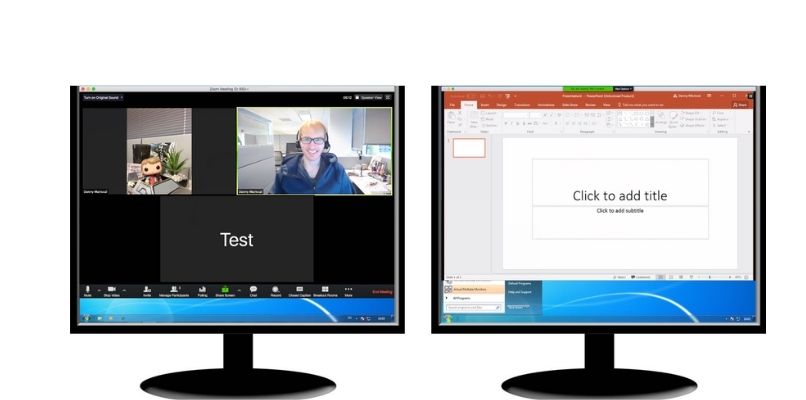
¿Qué debes hacer para que se visualice tu presentación de PowerPoint y tu cámara?
Después de que hayas configurado toda la sala que vayas a iniciar, y tengas el documento de PowerPoint realizado deberás dirigirte a la opción de compartir pantalla, y notarás que en la pantalla aparecerán todos los programas que tienes abiertos en tu computadora por lo que en este caso procederá a compartir el programa de PowerPoint para tu audiencia, de esta manera podrás compartir tu pantalla.
¿Cómo configurar el uso de dos monitores para presentar PowerPoint en Zoom?
Para poder configurar los dos monitores, y presentar su diapositiva de PowerPoint en Zoom, debes configurar las pantallas, conectado el monitor a tu computador, médiente un cable HDM, después deberás clic derecho en la pantalla del monitor, y le das en displays seris, y revisar, que nuestro ordenador sea la pantalla uno, y la pantalla dos sea el monitor.
Más tarde, verifiquemos que la opción de multiple displays, no esté en duplicar, sino que esté en la opción de extensión, puesto que si está en duplicar veremos la misma pantalla dos veces, después que tengas esto configurado, deberás dirigirte a la reunión de Zoom.
Posteriormente le darás en compartir pantalla, y le das en la opción de pantalla dos, de esta forma podrás compartir dos pantallas al mismo tiempo en Zoom.